03 - Servidor DHCP [ Windows server 2019 ]
7.53k views5130 WordsCopy TextShare
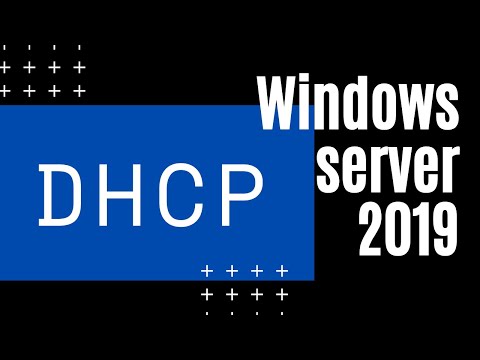
Fernando Leonid
Neste vídeo, vamos instalar a função de servidor DHCP no Windows Server 2019, criaremos um escopo, r...
Video Transcript:
o Olá é que a passo aprender leoneide e vão iniciar mais um vídeo sobre serviços de redes utilizando o sistema operacional da Microsoft o Windows Server 2019 desta vez vamos falar sobre DHCP tá então como todos os vídeos a gente vai precisar de máquinas virtuais para fazer o teste né um para o servidor e alguns clientes atualmente eu pego Dois clientes um ruído de um inocente testar Tá então vamos primeiro clonar mesmo aqui então vou pegar o Windows Server eu vou pegar esse aqui em cima do server aqui Vou Clonar como todos os outros vídeos eu faço Vou Clonar linkado E aí já tem uma máquina que eu esqueci de mudar o nome então vou aqui em configurações eu já vou ter ao nome aqui vou colocar ele como DHCP o DHCP bom e o que já podia até mexer na rede aqui a placa de rede vou colocar interna é muito importante vocês trabalhar enquanto trabalhava com DHCP trabalhar placa interna Se você deixar a placa como Bridge e como Bridge você vai ter vai ter problema na sua rede Então dependendo de onde você tiver ligando o seu servidor DHCP você pode interromper até a comunicação entre os computadores da rede porque talvez o seu o seu DHCP seja o primeiro a ao cliente encontrar então toma muito cuidado então eu amo sempre quando trabalho com deve ser a gente trabalha com interna Nati não teria a opção né porque na secretaria só você não teremos justificativa para a gente vai deixar interna Vou renovar aqui o MEC e ok e esse DHCP ou eu vou colocar aqui embaixo para gente ficar mais organizado e mais eu vou precisar vou precisar de um cliente Windows vou pegar seu Windows 7 aqui Lonely também vou chamar ele de client client you Win eu vou linkado também você já tem isso aqui também vou colocar aqui embaixo e vou pegar um devem pode se deve um 10 aqui Vou Clonar também vou chamar de cliente Linus eu vou linkado também ó e vou trazer para cá então beleza então já tenho aqui o meu servidor DHCP covid-19 um cliente um e diz que o Windows 7 que vai representar o cliente Windows e um cliente Linux sabe todos têm que estar com placa em modo Bridge ou aliás em modo interno né interna e aqui vou renovar um pouquinho aqui eu e como é que porque pode dar algum problema com outra máquina aí que eu tenho é na rede aqui o olho estava como Nate vou colocar interna e renovar que o médico todos eles só estão com uma placa de rede e não tem duas placa de rede só uma tá todos e aí você então vamos começar pelo servidor que eu deve acertar aqui então iniciar ele E aí e já iniciou a primeira vez e pequeníssimos uma máquina demora um pouco para escrever uma acelerada no vídeo e agora vamos colocar senha padrão em que a pessoa hoje né E aí E aí a primeira coisa que a gente vai fazer essa configurações básicas de todo servidor em tudo meus vídeos tô fazendo isso para ter que ficar claro que tem que ser feito isso tá então a primeira coisa que eu vou fazer eu vou lá no local servem vou deixar ele carregar um pouco aqui e a primeira coisa a gente vai fazer o IP Então tudo isso tem que ser planejado também anteriormente já já tem um planejamento e qual faixa de IP vou usar de qual vai ser a rede que eu vou utilizar cima rede vai ter divisão em sub-redes se vai ter velan estudos e já tem que ser planejado né mas aqui em que só vai mostrar como configurar o DHCP Então a gente vai fazer o seguinte você vai ver aqui como configurar o IP Vamos trabalhar só que o pb4 por enquanto tá então aqui na placa de rede vai em propriedades eu vou em TV quatro e vou configurar Então vamos supor que aqui vou usar o IP 1003 vai ser uma DHCP Array eu vou usar uma barra 24 então 25525 50 O que é isso aí vamos supor que existe um gueto chamado que é do Ipê 1000 um mas não existe essa máquina não vou ter mais a gente vai simular tudo isso eu tô configurando manualmente no meu servidor todos os servidores sempre tem que ser configurado manualmente que nunca dinamicamente nunca por um DHCP né a gente sempre configura manualmente estáticos né E vamos supor que tem também um DNS que eu 1000 02 tá aí vai vai depois de configurar o DHCP ele vai ter que distribuir essas informações de forma automática dos meus clientes Tá ok ok E aí vamos ver se ele pegou aqui em detalhes o IP e todas as informações tantas E aí e beleza uma vez configurado ou a placa de rede não ip da rede também tem que trocar o nome da máquina do computador sempre a gente coloca o nome algo pertinente ao que você vai ser a pertinente ao que ele vai a função dele né pertinente é o objetivo de servidor não colocar Aqui só deve ser até mesmo para ficar mais claro e Ok quando a gente muda ou troca ou altera o nome do do computador ele pede para reiniciar e isso que a gente vai fazer agora start não né o que ele vai reiniciar E aí Tá bom já iniciou vamos logar novamente agora se a gente vai fazer a instalação do DHCP Lembrando que se for numa máquina real eu tinha que fazer o update essa máquina Apesar dela tá totalmente atualizada mas era bom verificar tá não vou fazer isso porque você não vai demorar muito vídeo então vamos aqui em gerenciamento né também né gente vamos adicionar uma uma função né E você ainda tá E aí tá lendo ainda vamos aguardar mais um pouco acho que agora ele já tem aqui o thriller aí vem aqui o de bem-vindo né ela mesmo até minha que eu já mostrei em outros vídeos e é essa telinha aqui ó a Edson tão um aqui é simplesmente ele fala algumas itens são importantes né como esse aqui né a senha do administrador é uma senha forte né configurou a placa de rede com IP estáticos né fez o pe date do Servidor né então são dicas que a gente tem que fazer mesmo por isso que ele lembra Microsoft não vou marcar para não mostrar mais a tela next Vamos fazer um servidor local por cento a escolha a primeira opção segunda remoto né aqui não temos outra opção de servidor Então vamos cobrir o servidor aqui poderemos ter vários servidores esse servidor estivesse dentro de um domínio a parceria todos os servidores do domínio né no nosso caso vencesse o DHCP mesmo até por isso é importante por um nome né então aqui vamos lá marcar só o servidor DHCP E ele fala que vai além do serviço dela é 70 também vai instalar outras funções né outros recursos né que no caso vai ser o o painel de gerenciamento do DHCP bom então adiciona essa fita né o Next next aqui é que seria algum voltar daqui até ela aquecer e algumas outras funções né os outros recursos que a gente tem aqui mas nenhum deles precisa ser alterado A não ser que você tem algo específico né mas não não é nosso caso aqui next next e instalar o o futebol a gente falou daqui a Setembro e agora você temos que configurar ele então fechar essa tela de instalação ele aqui já está com função DHCP Então agora é só fazer a parte de configuração o próprio deixe board aqui o próprio esse próprio painel ele mostra aqui que falta para de configuração né só para poder configuração a gente pode tem várias maneiras de fazer desde vir aqui do lado esquerdo aqui clica em DHCP eu prefiro vir aqui em Tools ferramentas que é lá que a gente encontra todas as ferramentas relacionadas a todos serviço que a gente vai instalar no nosso caso temos aqui o DHCP é uma vez aberta SP ele abre esse painel onde você deu o seu servidor o filme e o Na verdade o serviço é o nome de serviço de estão a num aqui só que a gente se orientar melhor a galp ele mostra aqui o serviço que no caso é o DHCP e o nome do seu servidor que no caso eu chamei de DHCP também então se tivesse aqui por exemplo nome completo né que se tivesse dentro de uma rede com a de que seria DHCP. E o nome domínio né presente deve ser ponto leonid. Com.
br né no nosso caso a gente está fora do domínio então por isso que a gente não tem o nome completo Tá então vamos apertar aqui a gente tem duas opções dentro do Servidor trabalhar com uma ipv4 ipv6 gente para trabalhar com os dois ao mesmo tempo controlar que o bv 4 é uma vez aqui a gente tem aqui a partir de serve options policies e filters tá então a primeira coisa que a gente tem que fazer no DHCP é criar a gente chama de escopo que ser escopo seria um Range de peso né grupo de pessoas a gente vai dar um nome para esse grupo e a gente vai trabalhar em cima dele é isso quer dizer que eu posso criar vários discos ou seja posso criar vários pedaços né ou rende de peso várias redes eu posso distribuir várias redes na verdade tá nesse vídeo na nossa nosso objetivo é destruir um escopo sol tá então vamos clicar o botão direito aqui no ipv4 e nem o escopo né novo escopo E aí vai abrir a Trend de ajuda do a dor da Microsoft né que todo o sistema dela que não tem avança Max sem o nome da do nosso escopo né então vamos colocar aqui escopo local em poucas o local aqui next E aí primeira coisa que ele pede né ele pede um clipe de início e o PM prende final tá o início e o de final quer dizer Cid onde nossos pais vão iniciar e onde vamos terminar de distribuir tá a nossa rede como é Barbie de quatro que ela vai começar com o IPTU né ter baile no final Uni até o IP válido 254 a gente vai ter Range de peso aí porém gente pode ser que a gente quer excluir alguns Ipês né ou excluir Não deixa de Fora que ele não distribui alguns por exemplos os itens enviados para os servidores então a gente poderia deixar se 1000 2000 ou seja 19 para baixo ou de um até o 19 vão tá ele não vai distribuir porque provavelmente vai usar isso com equipamentos que a gente vai configurar estático tá E aqui o final então senão a gente pode mandar teu e não mesmo 1254 tá que o último epi e aqui ele fala qual o tamanho do seu prefixo né filha ou ou a máscara então colocar aqui a barra de quatro né há 23 24 aí ele vai escrever para você aqui a máscara tá Dá um zoom aqui só para a gente ter uma visão melhor então tá aqui start né E nisso do meu do meu endereço de IP e o fim do meu endereço de peso e aqui o tamanho a quantidade de bits que eu tô usando outra rede 24 bits né e a máscara né decimal como a gente usava o padrão mais antigo tá então dá um next e aqui ele fala ele pede outras informações né ele pede uma informação é relacionado à o quê que eu quero excluir então vamos dar uma parada novamente tiver um pouco melhor então aqui ele fala assim que peso o que faço eu quero excluir dele me distribuir eu já exclui alguns né eu já deixei de fora da minha distribuição alguns no início mas se eu tiver alguns e peso no meio eu posso usar essa tela para fazer essa configuração tá o pagamentos que por algum motivo tem que ter e peso por exemplo do sem a um 115 então eu posso posso falar para ele não distribuídos em 115 então só pedaço de empresa dentro do meu rancho tá no nosso caso não temos nenhum então deixar vazio tá não dá um next e aquele tempo de concessão seja quanto tempo quanto tempo o nosso cliente vai ficar com esse P aqui tá falando oito dias então é isso dependendo do local que você tá do tipo de rede que você tem você deixa o bastante tempo como tá o padrão 8 dias ou se eliminou isso a horas por exemplo né Por exemplo sente tem um local onde tem conexão a maioria dos meus clientes Connect with então ao celular então isso quer dizer que o IP ele não vai ficar muito tempo com ele né entra e sai cliente então a gente poderia colocar uma concessão menor tá vou deixar o padrão há 8 dias mesmo Mix e pronto e aquele tá perguntando se você quer na verdade que tem mais opções Aqui tem duas opções aqui ele pergunta se você quer e já começar a configurar o escopo as outras Desculpa Ou deixa para depois né já coloquei assim eu quero começar a configurar o escopo o clímax seria configura Socorro ao configurar o escopo cm você determinar por exemplo o Gueto em Da sua rede além de distribuir o IP Além de eu dar um IP para o meu cliente tem algum jeito que tem que passar para ele também então sim vamos supor que tenho sim que nosso caso é o 1000 um É isso aí Samsung aqui eu vou adicionar beleza a próxima tela é a mesma história só que agora ele tá falando sobre o servidor DNS ele fala assim ó qual que é o seu servidor DNS eu preciso distribuir o IP do servidor DNS Qual que é o domínio né qual que o domínio e qual que é o aqui você pode para o nome do servidor DNS e clicar em resolver aqui em baixo ó esse botão que aí ele ele resolve para você trazer o IP aquele já trouxe o IP 1002 por quê Porque eu configurei minha placa de rede ter servidor como DNS 1000 dois estão no caso aqui Pizzaria fazer nada vamos só colocar o nome de nome aqui então Neide colocar aqui bebê o Leon mind. com. br vai ser o IP Tá certo precisa fazer nada se eu tivesse servidor de verdade né se por exemplo o nem me serve um ponto leoneide.
Com. br E eu ficava em resolver ele trazer esse P mas eu não tô com essa máquina no ar né só estamos simulando aqui next e aqui um servidor wins sabe doença é um protocolo Mais antigo é da Microsoft que usava netbooks né ele se baseado só em nomes é escassamente vai configurar nada não dá uma passar next e pronto tá perguntando se você quer ativar o escopo vocês corpo vai funcionar agora são muito sim quero ativar sim eu vou colocar um gás aqui ó ó a beleza e ele já tá com os corpo criado e ativo tá Então como que a gente vai fazer para testar a gente vai pegar uma máquina o Windows eo Linux como clientes que a gente já subiu e vamos ver se eles pegam e ter automático da minha rede tá então vamos lá vamos fazer isso que vamos ver o cliente Windows e quando chover E aí eu não vou deixar essa máquina mais maximizado para gente poder enxergar ela junto no Meus outros é com esse aqui no servidor e eu tô subindo agora o meu cliente Windows aqui e eu acho que já foi o porto também o link para subiram e esse é o cliente ele me também que tiver vai precisar também Ah então tá subindo aqui o cliente é o Windows que vai ser o que representaram o ônibus aí no nosso teste e Estamos subindo também um Lino ele vai subir daqui a pouco bom que que a gente pode fazer aqui começo com esse cliente é o Windows depois a gente configurar o Linux aqui enquanto ele tá subindo Esse é o mesma coisa do Servidor e vamos ver aqui E aí E se ele já até pegou a rede né então o que a gente pode fazer inscrever aqui e me cpa. do cpl que ele abra o painel de conexão de rede a gente pode ver aqui ó ele pegou 20 que é o primeiro e pena né meu gente colocou um Ranger do 20 né Senti até olhar aqui o DHCP sente ver aqui nas opções DHCP a gente vai ver aqui nos corpo que a gente criou a gente tem o padre expulsa Apps do início até o fim né no meu Deus estão com essa do 20 vai até o 254 e o Windows já pegou do 20 ó e e e a gente tem também aqui os endereços que foram distribuídos óleo fala que falou que descobri dois endereço 2121 usar o crack um pouco para gente poder enxergar um ao 20 e 21 e esse 20 ele fala que tem uma máquina chamada Win x y z 1 2 3 e o 21 foi para uma máquina chamada Délia bom então o doenças já viu que pegou né digitou aqui MCP a ponte cpl a gente vem detalhes aqui te viu que tá com IP certinho e agora do Olimpo somos lugar aqui vamos ver e no link sente vai dar um o MP - c&a e Vamos aumentar um pouco até aqui o E aparentemente também ele pegou Ipê E aí p-21 E aí o show de bola os dois já pegaram penso que ele tem uma deve ser bem está funcionando né é tanto que se eu ver aqui então stop a cabeça stop e agora vamos ver como que vai ficar aqui tão como abrir o prompt de comando aqui também para fazer os comandos e há muito tempo isso aqui para a gente poder enxergar melhor acho que é um pouco mais é tão IP config para ver o IP está com 20 eu vou mandar e perco um fique em barra release e o que que eles Ele vai lhe dar uma limpado a né nela quando as concessões e vai tentar pegar outro e ter para ele e essa barra que não ficou muito bom não vou te ver um pouquinho aqui vou deixar 24 mesmo a e tá vendo aqui não pegou Se eu colocar agora IP config novamente e fala que tá sem emprego então agora vou dar opinião/rímel ou seja para renovar o IP como eu parei o serviço prometi não vai conseguir pegar o IP eu não pego tá porque o meu DHCP Está Parado né Eu parei de um Stop nele não não vai pegar só vou mostrar tá ele vamos esperar parar aqui primeiro nem que você não encontrou você que vai para Beleza então agora vamos iniciar de novo aqui start uma guardado iniciar tem vários processos para inicializar não é só o serviço DHCP depende alguns outros o egenius realizou o Parece que ainda não agora sim tá agora mudar o Renew de novo E aí a beleza que que a gente vai fazer agora ele pegou o 20 de novo né a gente dar uma preconfig aqui ele pegou um vídeo Beleza então já tá funcionando porque além de do ip20 ele tá mandando também o gay tendência eu dei o Barra ao aqui ó Barrão tu vai ver que também ele achou o servidor DNS que eu onde SP que é o três o DNS que eu dois ele tá mandando as informações para os clientes né o sufixo DNS que o nic.
br show de bola tá funcionando tranquilamente tá gente ver aqui no lindos também mesma coisa ter menos a c&a a gente vê aqui o hiper - r a gente consegue ver os guetos que o 1000 um né então nosso caso aí tava 21 ele beleza então tô pensando no meu servidor por que que a gente pode fazer a gente pode fazer é dentro do escopo você tem algumas partes como o endereço pouco e Seria onde estão os endereços que foram concedidos né parece não pude endereços né Então seja do 20 aos 25 quatro endereços que foram conseguidos daqui os dois foram conseguidos e reserva tá quê que se reserva eu posso reservar alguns Ipês pelo MEC eu pego um Mac da máquina e eu atrelo a um IP com a marrom e depois vamos fazer isso com um lindo que tá mais fácil aqui de pegar o MEC de ló bom então vamos pegar aqui novo Oi e aí vamos pegar o IP pena-u a máscara Beleza então vamos pegar aqui nome na reserva vai ser o que não chamar esse aqui de Lima e o que é que eu quero ir bem bem longe ó por exemplo eu quero um link vai ser os Em qual endereço MAC Ai Meu Deus Como É Que Tem que pegar aqui é não levar um pouco mais para cá para poder ler até aqui aonde Deus como é que 08 1027 a c a 98 181 e se esqueça não vou colocar nada e aqui em relacionado à DHCP o DHCP quem está tá vendo agora que seria pegar as informações do Servidor e configurar o cliente e boot TP o boot p é só vai funcionar da que sempre quando de embutir a máquina Então a gente vai colocar na bolsa na verdade pode deixar e ad e já foi criada a reserva e as vai tentar renovar aqui O IP pode ser sério sem na frente se não vamos o melhor não é o System ceteli Restart Network só que agora ele tem que tá com intensa sem né que a gente configurou IP menos ser a e na verdade não tem nem tempo tá então o que quer que aconteça não deve tá bem configurado lá na interface vamos lá e TC viagem né vai reter vai Network bairro interface Beleza tem certo aqui porque tá configurado como DHCP porém não tenho para ver aqui alto se alto ele ajuda quando você reinicia a placa de rede a pegar novos ipeza restaurar na verdade né então colocar aqui é alto a PM P zero S3 a beijar com fura de novo a placa de rede conhecer alto agora vamos iniciar nova placa de rede E aí beleza já foi Vamos dar um IP - se a e ainda tá com ip21 porque né sendo que a gente amarrou para ele ter o IP sem né para renovar os Ipês não é só derrubar a placa de rede e subir de novo por exemplo with dão-lhe derruba né decidam mp60 S3 tem derrubou o interface a gente colocar até IP - Seal a placa de rede NP tão né Tá legal o lado esquerdo aqui tá escrito aqui ó dá uma né Então como que a gente faz eu vou dar um up aqui para subir de novo E aí a E agora mano tá de novo dar um IP menos e a para ver se já pegou sem e eu não pega aí continua com 21 Então o que acontece no Linux você tem um comando chamado Degas e p o DH cliente e aí você pode pedir para renovar esse P né para ele zerar as placas de rede do IP do DHCP vou dar um enter vamos ver agora e PM não sei a e ele não limpou ainda o meu não porque eu coloquei somente pega pelo menos R né mas tá certo agora vamos tentar renovar DHCP cante para ele pegar o tripé vamos ver se tá certinho P - menos cê ele continua com 21 na verdade continuou com 2 ao 20 e o sem isso também um erro do devem a junto com Virtual Box é um DH cdh4 - erva derrubar tudo de novo ó sem te ver IP menos ser a a sem nenhum beleza show Agora vamos pegar o IP novo pega seu teclad e vamos ver ele assim - l E aí é cm o IP - ch né não sei o que ele quer ele essa Itália sem agora amarrado do jeito que a gente pediu tá no Windows ele é a mesma coisa tá então sentir amarrar que o IP do Windows tiver que primeiro e vamos dar um NSC PL e vamos descobrir qual é a placa de rede que lhe ouça né ou olhares Qual o Mac da placa de rede dela que esse aqui ó bom então vamos fazer a mesma coisa Vocês vão ter para ele bom então nova reserva mas se ele p10 é zero. Zero.
Related Videos
![04 - Servidor WEB HTTP [ Windows server 2019 ]](https://img.youtube.com/vi/nli7ZtEjOrU/mqdefault.jpg)
25:25
04 - Servidor WEB HTTP [ Windows server 20...
Fernando Leonid
10,017 views

33:18
Como Configurar Servidor DNS e DHCP no Win...
Compartilhe TI
75,781 views

11:22
🔴 How to Configure a DHCP Server and IPv4...
ProfessorRamos
55,697 views

10:31
Configure the DHCP Failover in Windows Ser...
microsoft lab
7,505 views

18:46
Instalação e Configuração DHCP no Windows ...
IT Master Cloud
7,188 views

1:31:49
Windows Server - INSTALAÇÃO + DHCP + DOMIN...
Alexandre Peres
10,295 views

8:42
Habilitando a Função do DHCP no Windows Se...
Entre Bits e Bytes
3,069 views
![[DO ZERO] Configuração Active Directory Windows Server 2019 + dicas | Burnish](https://img.youtube.com/vi/ftyrmBETK2c/mqdefault.jpg)
26:04
[DO ZERO] Configuração Active Directory Wi...
Burnish
6,658 views
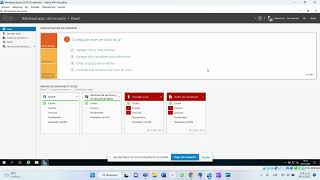
8:37
Cómo configurar un servidor DHCP en Window...
Dr. Jesus Mejias
7,364 views
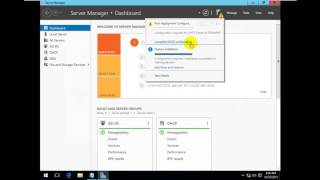
9:56
configure DHCP Server on windows server 2016
Angkor Sokhom
55,883 views

10:44
Curso Windows Server 2016 - Configurar Ser...
Marco Andrade
34,136 views
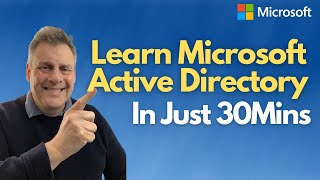
36:26
Learn Microsoft Active Directory (ADDS) in...
Andy Malone MVP
890,134 views

15:28
DNS no Windows Server na prática e descomp...
Professor André Nobre
18,098 views
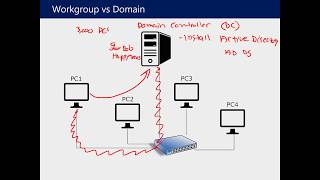
51:56
Understanding Active Directory and Group P...
Kevin Brown
1,559,418 views

16:57
🔴 How to Install AD-DS Active Directory D...
ProfessorRamos
101,284 views

18:45
Instalar y Configurar Servidor DHCP con Wi...
Lab Virtuales Servidores
46,094 views

17:46
Windows Server 2012 - Configuração de Cota...
Bóson Treinamentos
47,630 views

15:25
Active directory in a nutshell | How windo...
IT k Funde
316,155 views

8:27
Curso Windows Server 2016 - Triagem de Arq...
Marco Andrade
4,777 views

11:29
Criando servidor DNS no Windows Server
Zeta Tech
8,772 views